Synchronizuj kontakty z Google Android. Jak zwrócić ważne dane
Telefon nie gwarantuje bezpieczeństwa danych. Nieoczekiwane formatowanie, przywrócenie ustawień fabrycznych lub utrata gadżetu - a ważne kontakty zostaną utracone na zawsze. Jednak można odzyskać utracone dane, jeśli używasz funkcji synchronizacji.
Jak przydatne są synchronizowanie kontaktów z Google Androidem?
Termin "synchronizacja" jest dość obszerny, a jego znaczenie zależy od zakresu zastosowania, ale w tym przypadku będzie to oznaczać połączenie dwóch urządzeń ze sobą, aby pewne informacje z jednego gadżetu odpowiadały danym z drugiej. Na przykład synchronizowanie kontaktów z Google Android. Ta procedura pomoże zapisać nie tylko numery telefonów, ale także dane z programów i kont z aplikacji.
Korzyści z tego są znaczne:
- Możesz łatwo przenieść te dane na inne urządzenie mobilne. Na przykład, jeśli zgubiono smartfon, nie musisz biegać szaleńczo i szukać niezbędnych numerów telefonów, ponieważ synchronizacja kontaktów z Google Android pomoże przywrócić książkę telefoniczną.
- Z jej pomocą możesz zbierać informacje z innych sieci społecznościowych i programów do komunikacji w Google+, a następnie kopiować je na swoje urządzenie.
W tej procedurze jest kilka błędów, ale możesz wybrać jedną z głównych: możesz łatwo wpadać w zakłopotanie wśród wielu kontaktów, ponieważ dane z Skype'a lub innej aplikacji nie wyróżniają się w żaden sposób. Jednak w ustawieniach można zmienić kolejność wyświetlania liczb z różnych źródeł.
Jak zsynchronizować się z Google?
Aby to zrobić, musisz mieć konto w systemie. Właściciel urządzenia z "Androidem" powinien nim być, bo bez niego nie możesz wejść na Play Market. Dlatego jeśli nagle nie ma konta, to zdecydowanie powinieneś to dostać. Zrób to łatwo: wejdź na Google.com, kliknij "Zarejestruj się", wypełnij formularz - i gotowe.
Teraz możesz synchronizować kontakty z systemem Android z Google. Przejdź do ustawień, poszukaj pozycji "Konta i synchronizacja", idź tam. Kliknij konto Google i umieść znaczniki wyboru przed wymaganymi sekcjami danych. Jeśli nie ma czegoś takiego i nie ma pustych pól, należy włączyć funkcję synchronizacji. Aby to zrobić, wróć do kroku w sekcji "Konta i synchronizacja" i kliknij przełącznik, który znajduje się w prawym górnym rogu. Następnie możesz przejść do żądanego profilu i zsynchronizować.
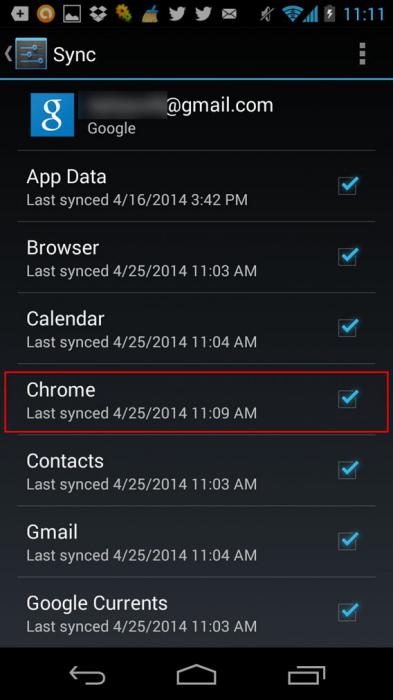
Następnie należy połączyć zsynchronizowane informacje. Przejdź do książki telefonicznej, gdzie klikamy "Opcje", wybierz "Importuj". Następnie można wybrać miejsce zapisania danych: w pamięci telefonu, na karcie SIM lub karcie pamięci.
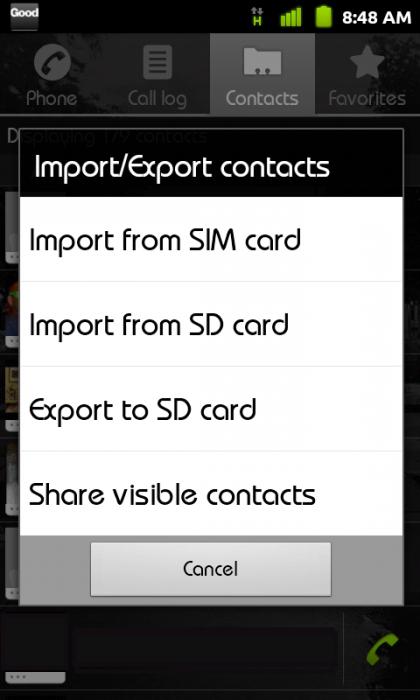
Po wybraniu z którego konta zostaną zsynchronizowane kontakty z Google Android. Zaznaczamy, jakie dane muszą być zapisane, a my je kopiujemy.
Komputer do pomocy
Synchronizacja kontaktów z Google Android jest możliwa za pośrednictwem komputera. Można to zrobić zarówno za pomocą kabla USB, jak i przez Wi-Fi. Możesz synchronizować na kilka sposobów.
- Przez USB. Zanim zaczniesz wysyłać dane, musisz pobrać specjalną aplikację na smartfonie, na przykład Mój telefon Explorer. Możesz pobrać go na Playmarket. Ten sam program musi być zainstalowany na komputerze z oficjalnej strony internetowej dewelopera. Następnie przejdź do ustawień telefonu, w sekcji "Funkcje dla programistów" i zaznacz element "Debugowanie USB". Teraz możesz podłączyć urządzenie do komputera i uruchomić program. Synchronizacja kontaktów Androida z Google za pomocą komputera potrwa kilka minut, po czym możesz zarządzać danymi z telefonu za pomocą komputera.
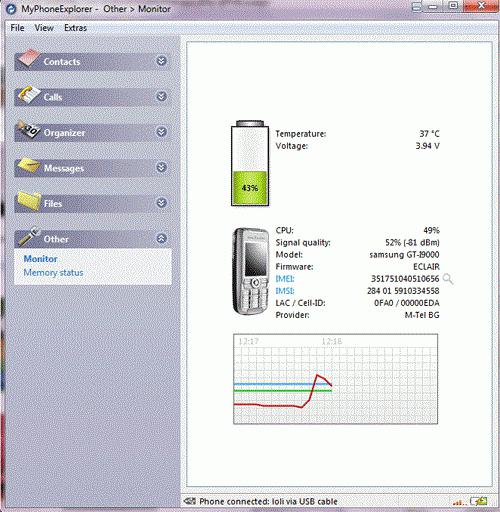
- Przez wifi. Ta metoda wymaga routera, który dystrybuuje Wi-Fi. Potrzebny jest również specjalny program do podłączenia urządzenia do komputera osobistego. Pobierz File Sync from Market i zainstaluj Cheetah Sync na swoim komputerze.
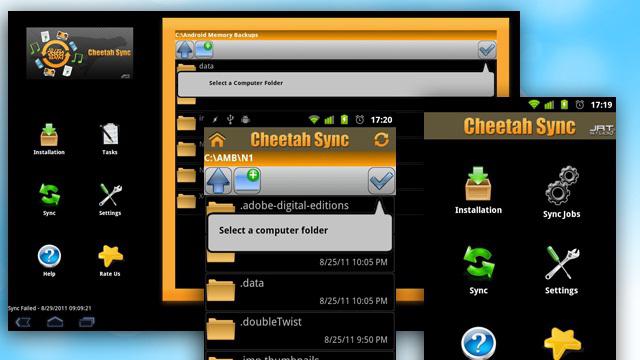
Aby przeprowadzić synchronizację, musisz ustawić hasło i wprowadzić je na innym urządzeniu, po czym rozpocznie się transfer danych.
Serwer FTP
Celem tej metody jest przekształcenie smartfona w serwer FTP. Aby to zrobić, potrzebujesz aplikacji, takiej jak serwer FTP. Aplikacja jest bardzo prosta i łatwa w użyciu. Rozpoczynamy aplikację i klikamy duży czerwony przycisk na środku ekranu, po którym nastąpi uruchomienie serwera. Przycisk zmieni kolor na zielony, a adres IP pojawi się pod nim. Ten adres będzie musiał zostać wprowadzony do eksploratora komputera (przejdź do "Mój komputer" i wejdź do pasek adresu). Następnie pojawi się dostęp do danych na urządzeniu mobilnym.
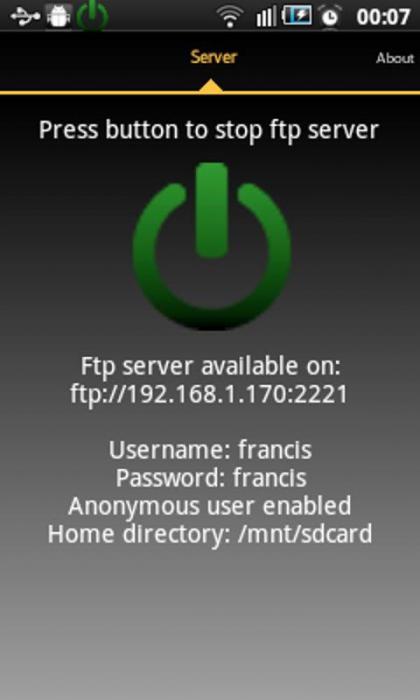
Inne aplikacje
Synchronizuj kontakty Android z Google, już wiemy. Jednak w jednym "Google" światło nie zbiegło się. W sieci World Wide Web znajduje się wiele innych skrzynek pocztowych, sieci społecznościowych i innych programów komunikacyjnych, które mają aplikację na smartfon i które można synchronizować. Aplikacje Mail.ru, Yandex.Mail, VKontakte, Odnoklassniki, Facebook, Skype są bardzo popularne. Za ich pomocą można też z łatwością synchronizować. Przejdź do tej samej sekcji "Konta i synchronizacja" i kliknij "Dodaj nowe konto". Z listy wybierz żądane konto i zsynchronizuj.
Zmiany można zobaczyć, przechodząc do kontaktów. Na przykład, jeśli aplikacja VKontakte jest podłączona, nowe numery pojawią się w książce telefonicznej użytkowników, którzy mają je wymienione na stronie. Być może niektórzy z nich nawet pojawiają się awatary z sieci społecznościowej.
Napraw błędy
Są chwile, kiedy wystąpi błąd podczas synchronizowania kontaktów Google Android. Powodem może być cokolwiek. Pierwszym krokiem jest ponowne uruchomienie urządzenia. Być może z jakiegoś powodu plik systemowy został zamknięty, odpowiedzialny za konta aplikacji i synchronizację. Warto również sprawdzić połączenie z Internetem za pomocą przeglądarki lub czegoś innego. Jeśli to nie pomoże, musisz usunąć niedziałające konto i utworzyć je ponownie, po czym powinna nastąpić synchronizacja kontaktów Androida 4.2.2 z Google.